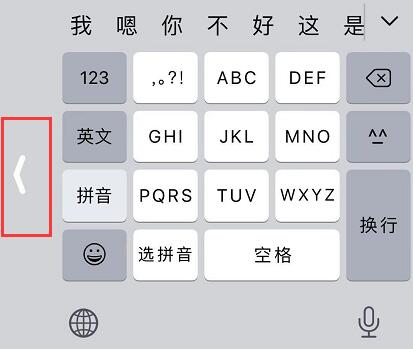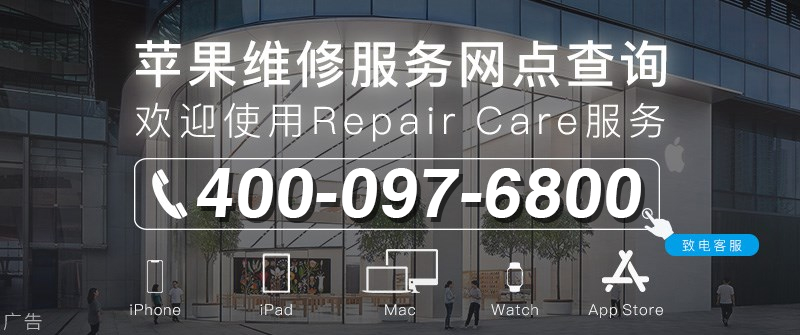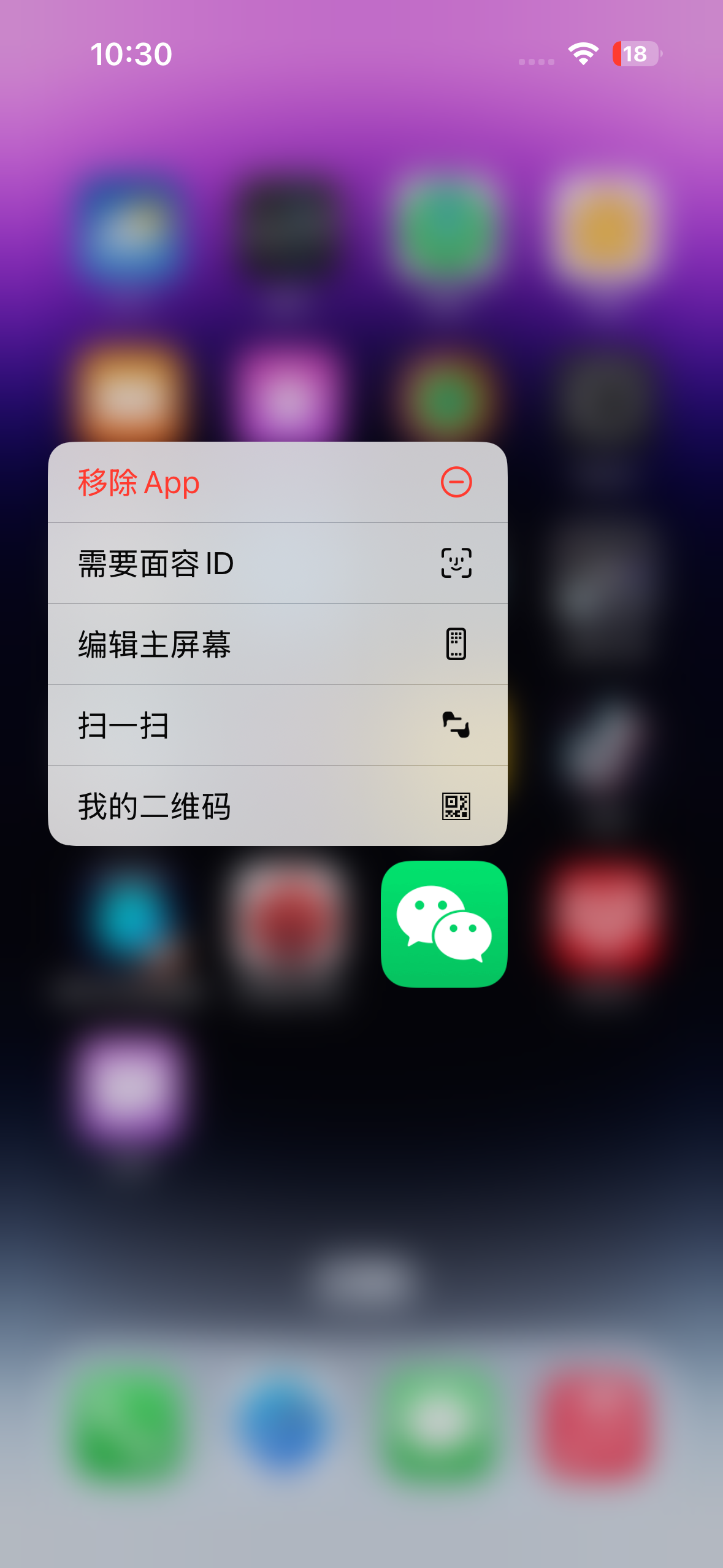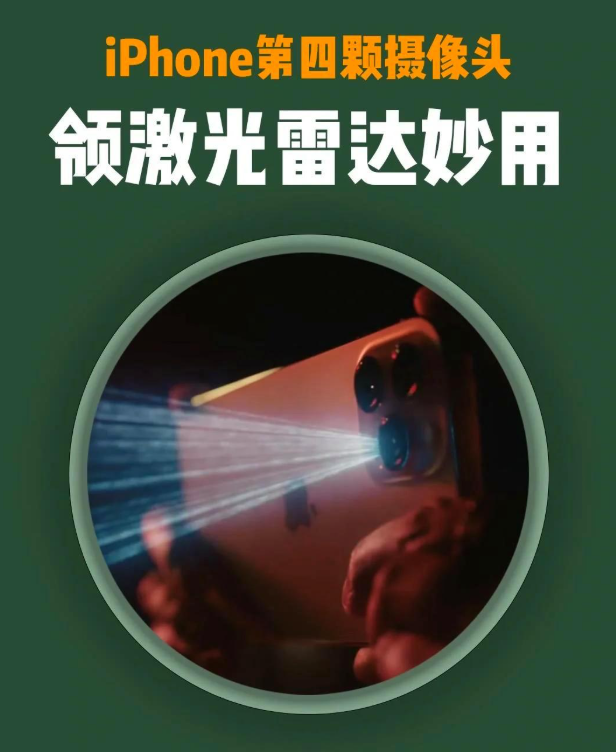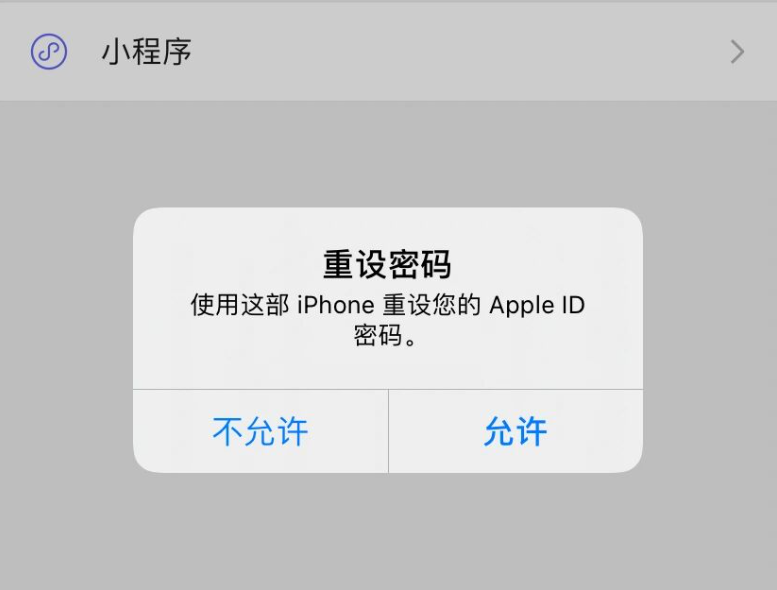使用大屏幕手机看视频、玩游戏视觉效果非常不错,但是大屏手机似乎对手比较小的用户来说并不是那么友好,例如单手无法点击到屏幕上方的内容、截屏要按两个键很麻烦等。下面就教大家三个小技巧,来告别这些手小屏幕大带来的烦恼:
开启“便捷访问”
以 iOS 13 为例,在 iPhone “设置”-“辅助功能”-“触控”中开启“便捷访问”。
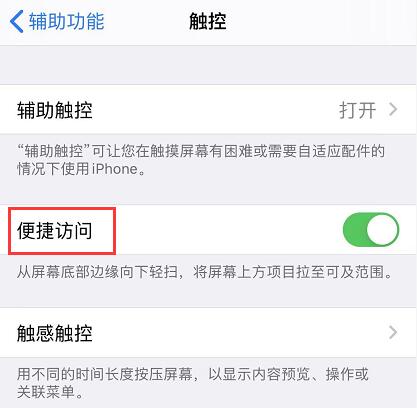
开启之后,在任意界面上,从屏幕底部边缘向下轻扫,即可将屏幕上方的项目拉至中间,方便点击和操作。
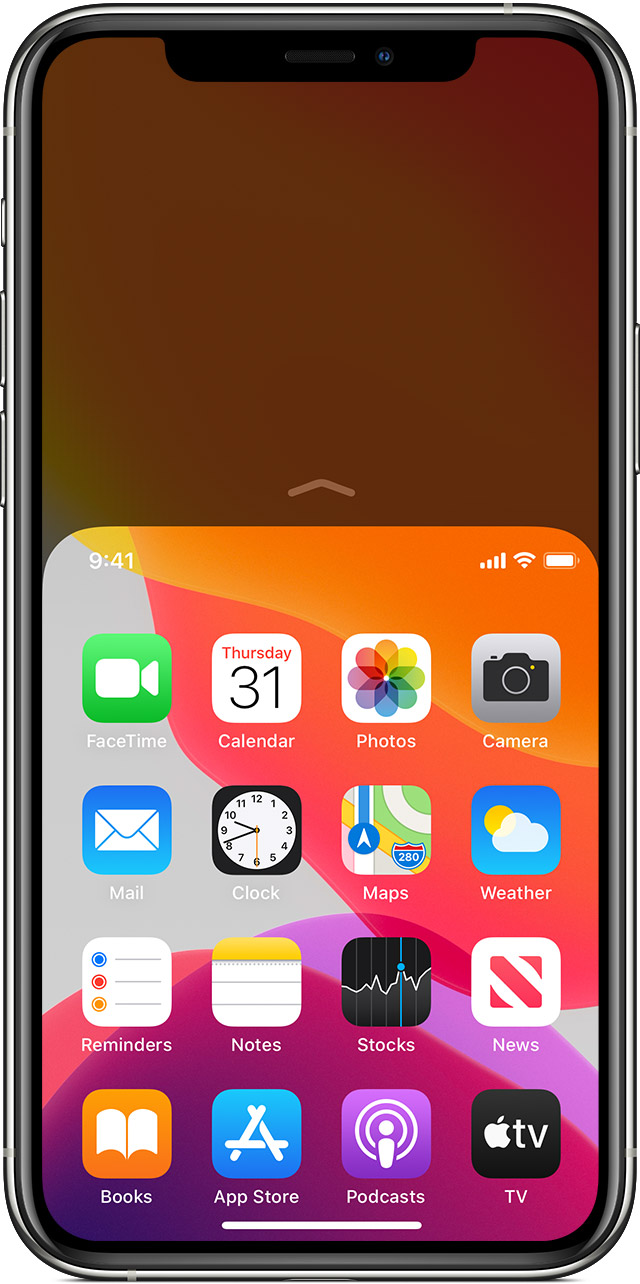
使用“小白点”截图
在 iPhone X 或更新机型上,需要同时按下电源键和调高音量按钮来进行截图。特别是要截多张图片时,对于手小的用户来说就很不方便了。可以借助“小白点”(辅助触控)功能来快速截图:
打开 iPhone “设置”-“辅助功能”-“触控”-“辅助触控”:
在此界面中,开启“辅助触控”,在“自定操作”中,可以将“轻点两下”设置为“截屏”。
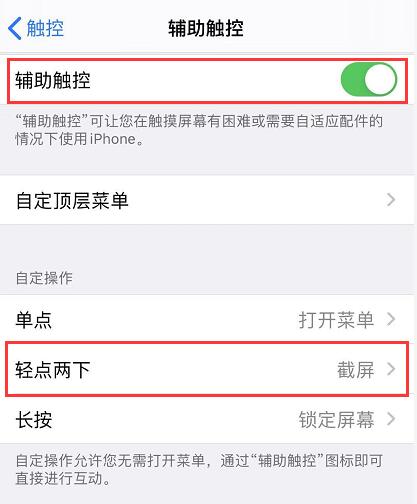
这样,当您需要从任意界面截图时,快速轻点两下“小白点”即可。
您可以根据个人的习惯来更改“自定顶层菜单”或“自定操作”的设置,将经常需要使用的功能放到辅助触控中,例如切换应用、锁屏、旋转屏幕等。
使用单手键盘
在不方便双手操作时,可以开启单手键盘来输入文字:
长按 iPhone 默认键盘中的“地球”图标,选择左右单手键盘。
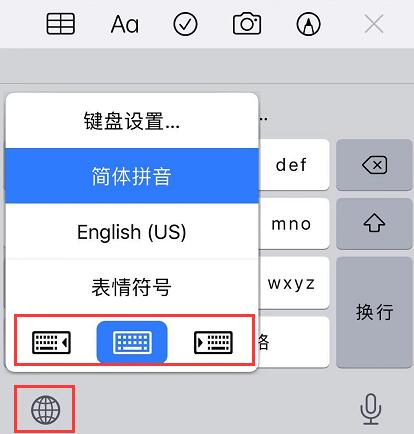
想要恢复为正常键盘时,只需点击箭头图标即可。